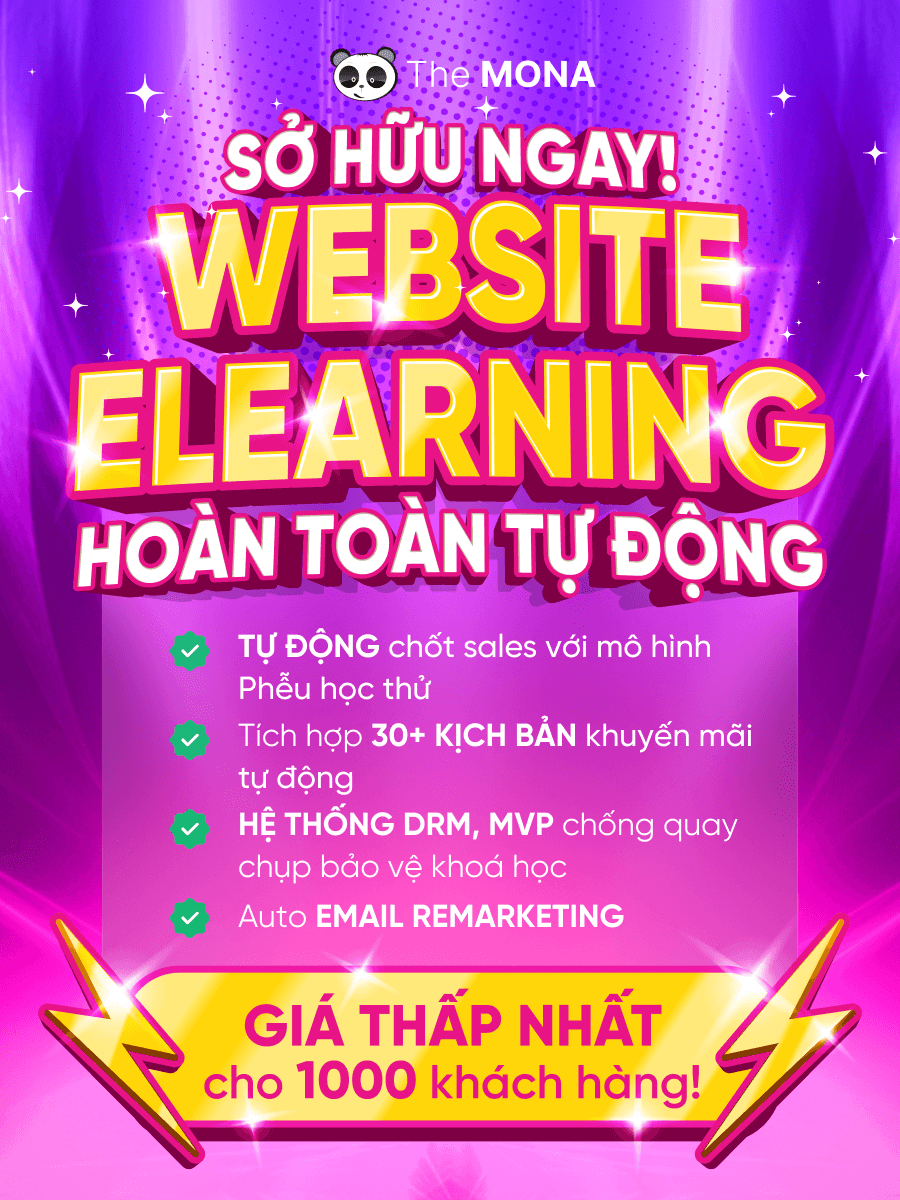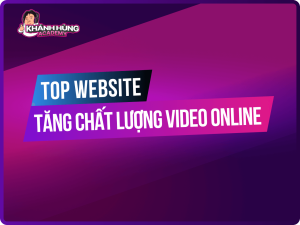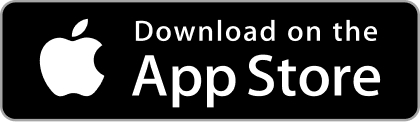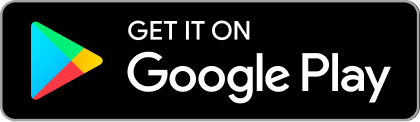Cách edit video trên Capcut PC và điện thoại cực dễ thao tác
CapCut là ứng dụng đã và đang “làm mưa làm gió” trong cộng đồng mạng bởi những tính năng chỉnh sửa video chuyên nghiệp mà ai cũng có thể sử dụng. Dù bạn là người mới bắt đầu hay đã có kinh nghiệm edit video, nền tảng CapCut đều có thể đáp ứng mọi nhu cầu của bạn nhờ kho hiệu ứng, âm nhạc cùng các tính năng cắt ghép, xóa nền, chỉnh sửa hình ảnh, video linh hoạt,… Trong bài viết này, Khánh Hùng Academy sẽ hướng dẫn cách edit video trên Capcut PC, điện thoại chi tiết nhất.
Hướng dẫn cách edit video Capcut PC mới nhất
Để thuận tiện nhất cho việc chỉnh sửa và hậu kỳ video, nhà phát hành Capcut mới đây đã hoàn thiện và tung ra phiên bản quốc tế cho phép bạn chỉnh sửa video Capcut trên máy tính một cách dễ dàng. Nhờ đó, bạn không cần phải sử dụng các ứng dụng mô phỏng trên PC để dùng Capcut. Với màn hình lớn giúp bạn dễ quan sát, chỉnh sửa và mang đến những thước phim hay và hấp dẫn hơn.
Không chỉ vậy, với cách edit video trên capcut PC, bạn sẽ được:
- Dùng các template đã được dựng sẵn cho loạt ảnh/video với các văn bản, hiệu ứng âm thanh, âm nhạc và hiệu ứng chuyển tiếp.
- Cho phép tạo phụ đề tự động cho video.
- Thêm và trích xuất âm thanh từ video này sang video khác.
- Giúp editor chuyển đổi văn bản thành lời nói hoặc bài hát,…
Nếu bạn chưa biết cách edit Video trên Capcut PC thì dưới đây là các bước hướng dẫn sử dụng Capcut trên máy tính chi tiết. Bạn cũng có thể áp dụng ngay cho cách edit video Capcut trên laptop.
►Bước 1: Bạn truy cập vào đường link: www.capcut.com, tải Capcut về máy tính để sử dụng hoặc dùng trực tiếp trên website. Trong nội dung bên dưới, Hùng sẽ hướng dẫn bạn cách sử dụng Capcut trên máy tính trực tiếp trên website.
►Bước 2: Bạn chọn tính năng “Chỉnh sửa trực tuyến” để bắt đầu cách edit capcut trên máy tính. Tuy nhiên, bạn nên đăng ký/đăng nhập tài khoản trước để các bản nháp không bị mất khi bạn thoát bất ngờ.
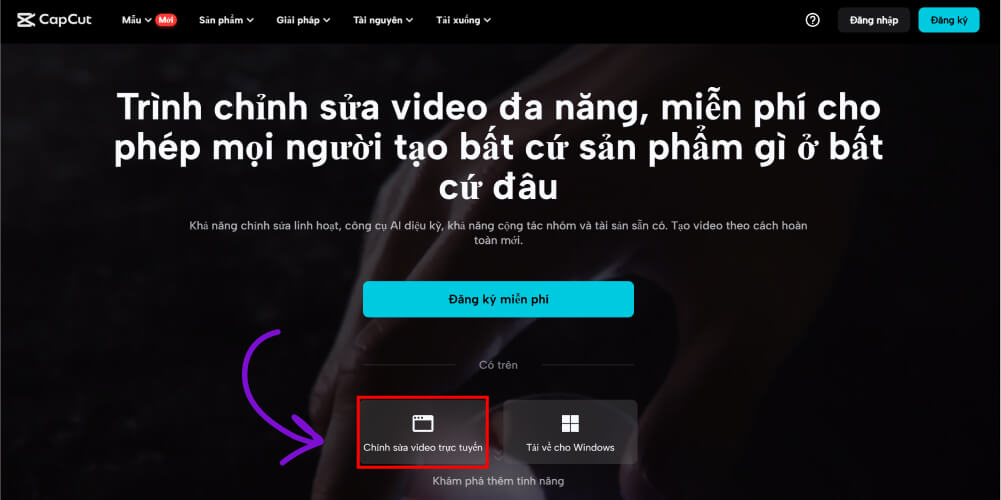
►Bước 3: Bạn tải video/hình ảnh lên hệ thống để bắt đầu chỉnh sửa. Bạn có thể chọn 1 trong 2 vị trí được đánh dấu trong hình bên dưới.
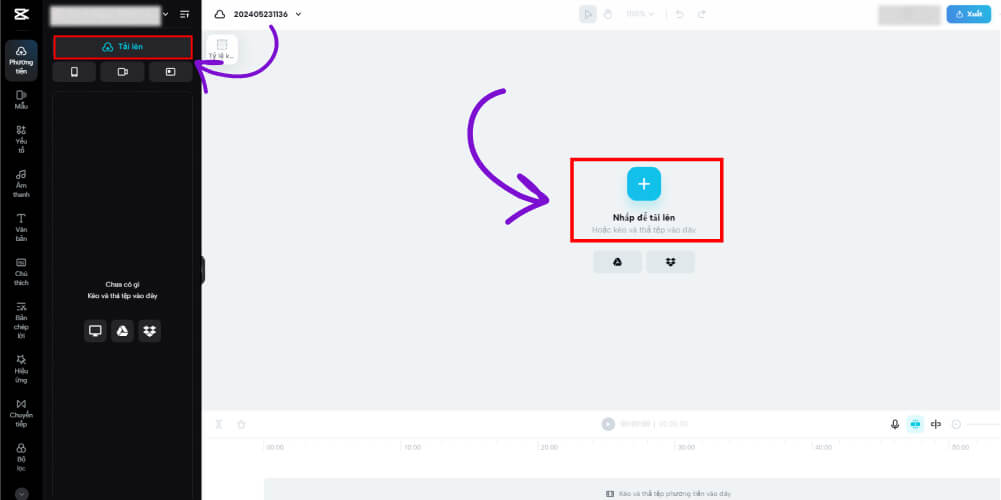
►Bước 4: Sau khi thêm ảnh/video, tại giao diện chỉnh sửa, bạn sử dụng lần lượt các khung chức năng để sáng tạo cho sản phẩm của mình. Theo đó, các chức năng edit video Capcut gồm có:
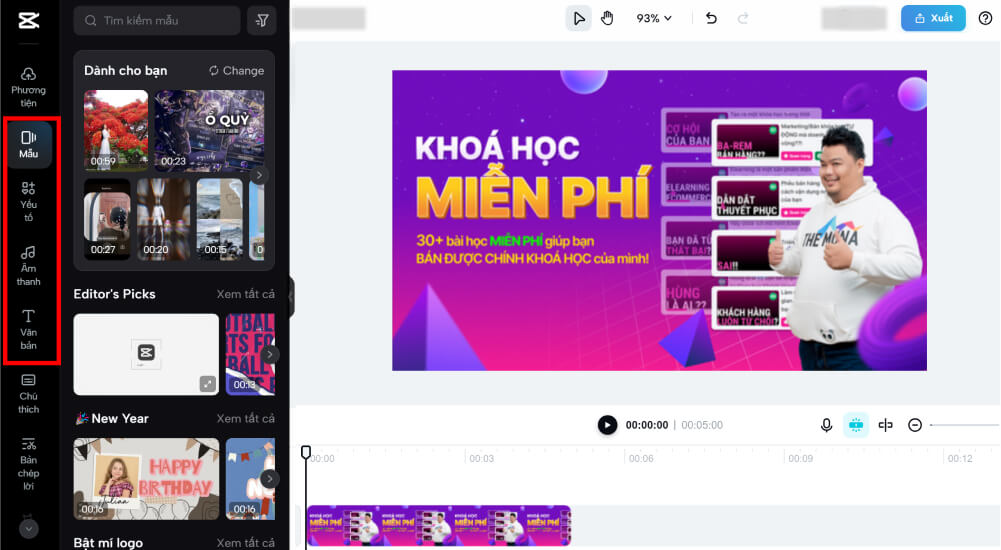
- Mẫu: Chỉnh sửa video bằng mẫu có sẵn nhanh chóng và dễ dàng.
- Yếu tố: Thêm hình ảnh/video, nhãn dán, Giphy.
- Âm thanh: Thêm nhạc nền hoặc lời thoại vào video
- Văn bản: Thêm chữ vào cùng các định dạng font, màu sắc, kiểu chữ,…
- Hiệu ứng: Đừng quên thêm các hiệu ứng video, hiệu ứng chuyển cảnh để sản phẩm thêm phần sinh động nhé.
- Bộ lọc: Chỉnh màu cho video/hình ảnh phù hợp với chủ đề hay thông điệp mà bạn đang muốn truyền tải.
- Tốc độ: Tiếp tục với các thao tác chỉnh sửa video trên Capcut PC bằng việc thay đổi tốc độ nhanh chậm cho video.
- Khung timeline: Nơi bạn thực hiện điều chỉnh thời gian và các thành phần khác trong video cho phù hợp.
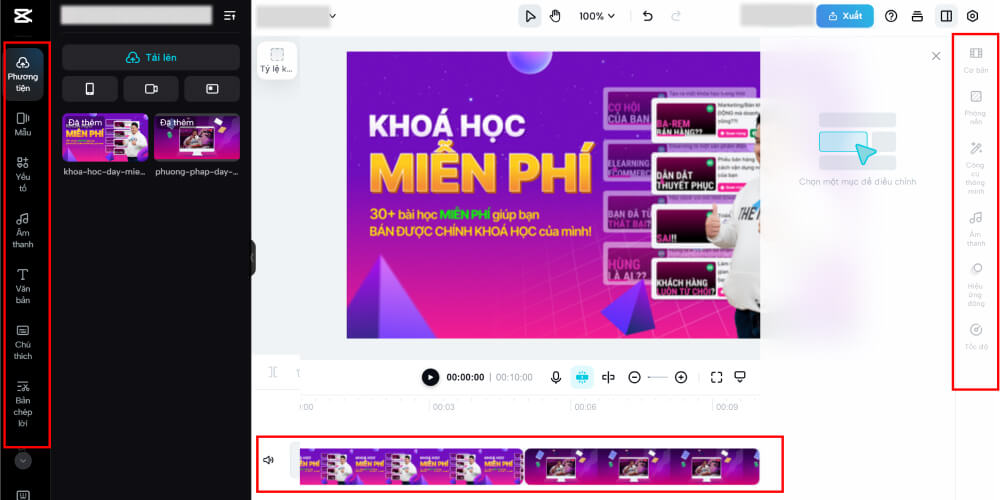
Hướng dẫn cách edit Capcut cho video và hình ảnh trên điện thoại
Vậy còn cách edit video trên Capcut bằng điện thoại sẽ thực hiện như thế nào?. Dưới đây Hùng sẽ hướng dẫn cách để giúp bạn chỉnh sửa video trên Capcut chỉ với một số bước sau đây.
Cách edit video trên Capcut bằng điện thoại
Nếu bạn đang không biết cách làm video trên Capcut điện thoại sẽ bắt đầu như thế nào thì bạn chỉ cần thực hiện theo Hùng các thao tác sau:
►Bước 1: Mở ứng dụng Capcut, chọn dấu “+” để thêm video mới mà bạn muốn chỉnh sửa.
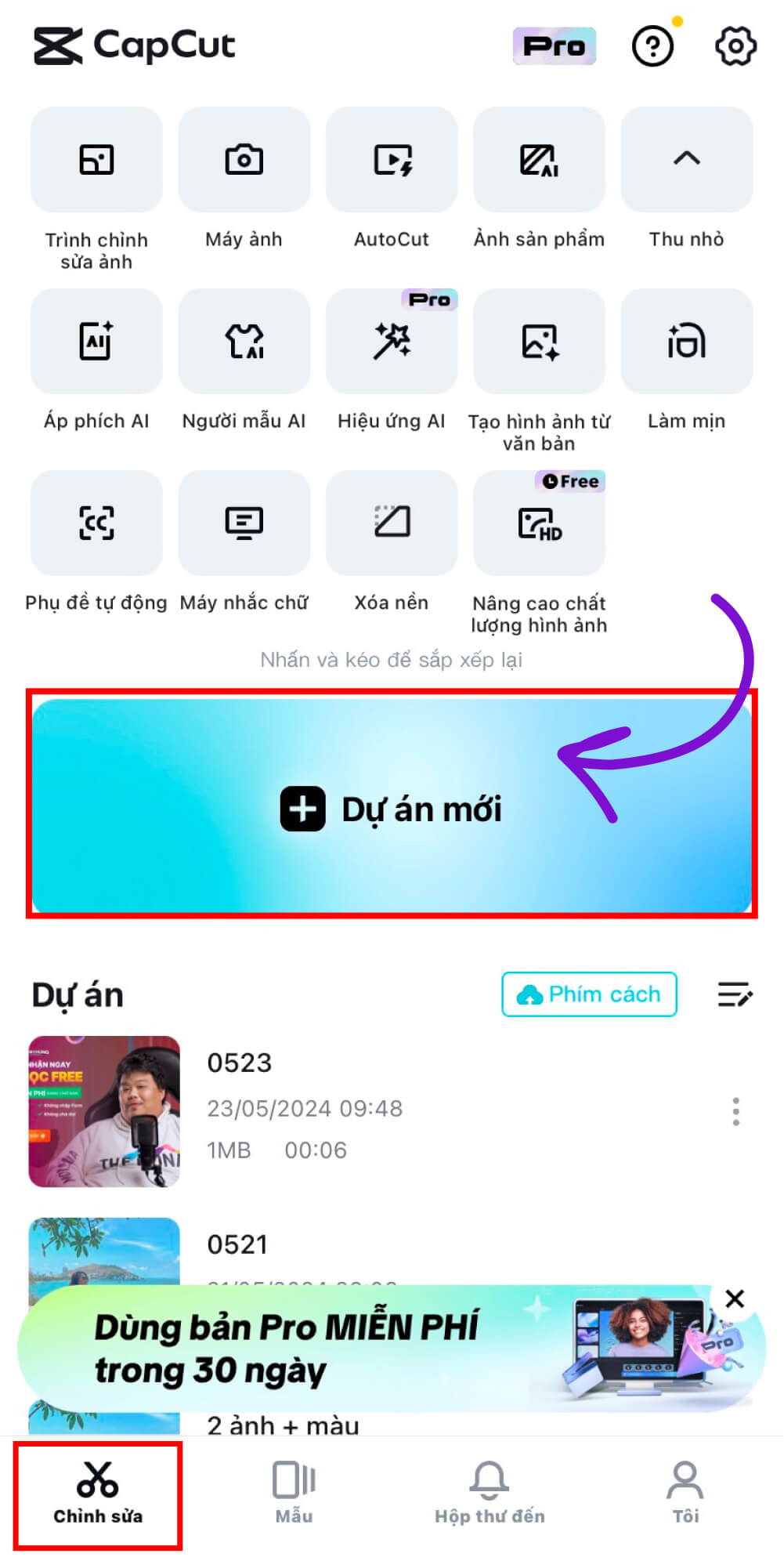
►Bước 2: Chọn một hoặc nhiều video có sẵn từ thư viện của điện thoại. Bạn cũng có thể quay mới trực tiếp.
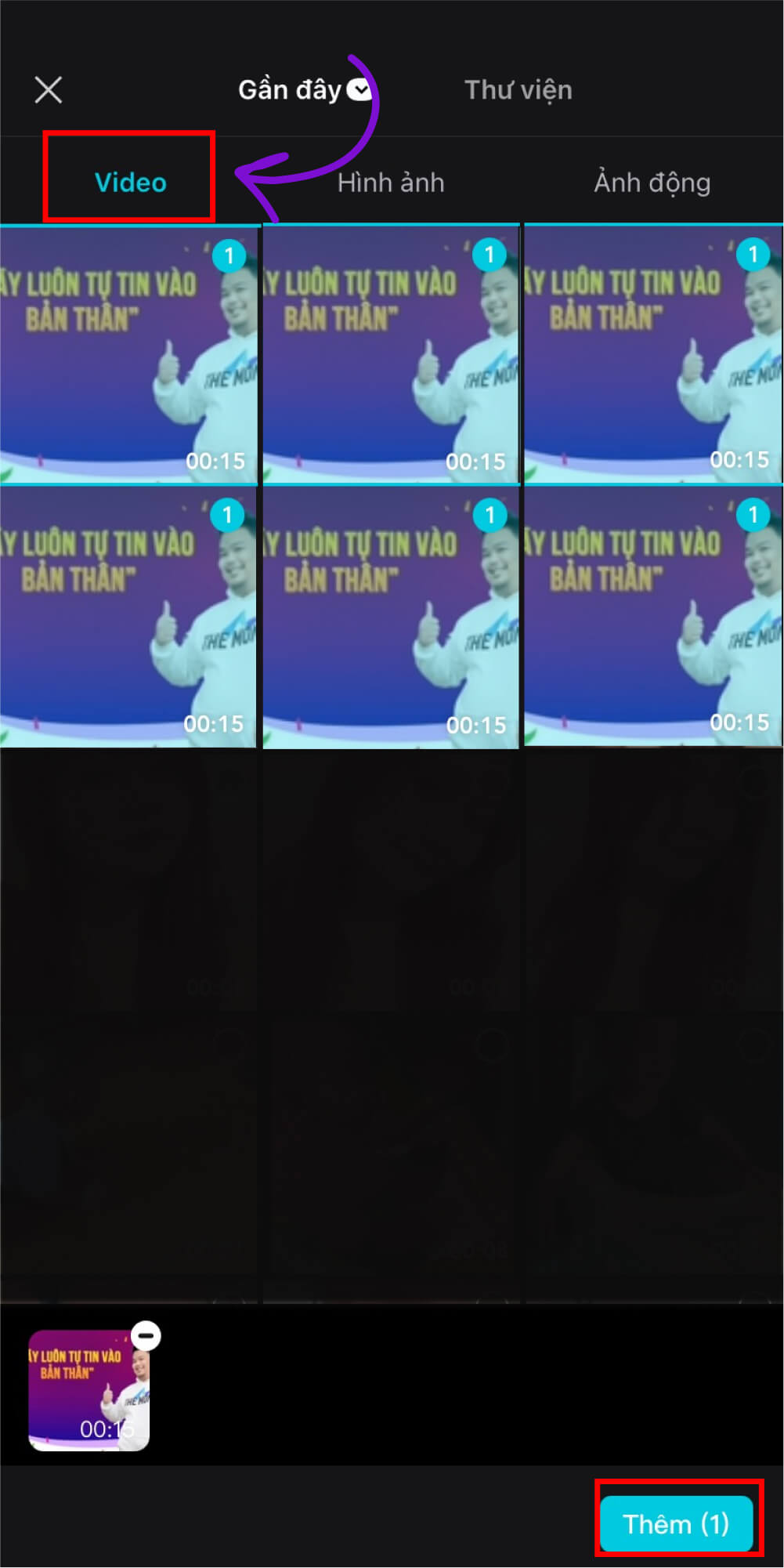
►Bước 3: Chọn vào biểu tượng cây kéo để chỉnh sửa video.
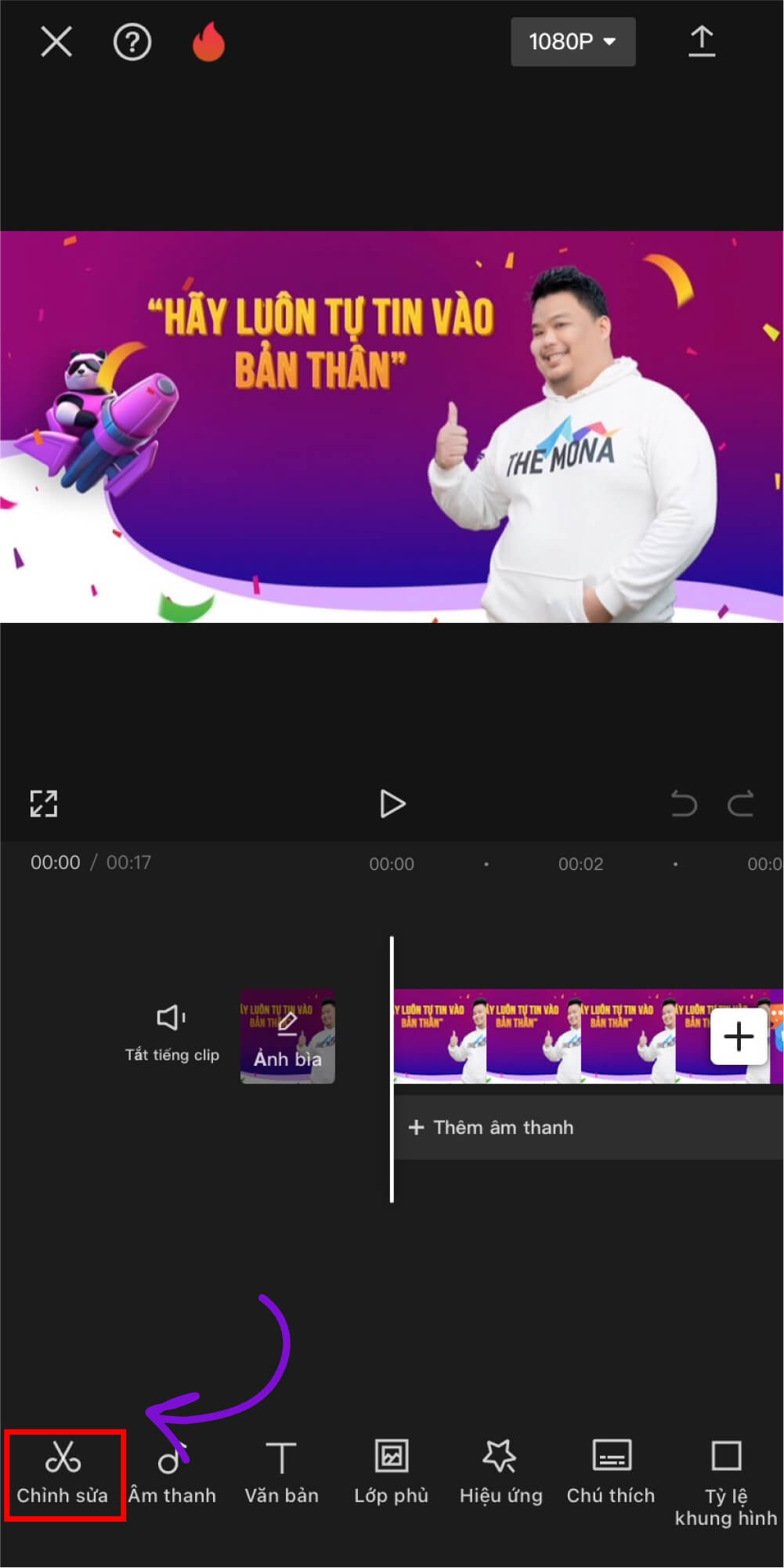
►Bước 4: Tùy vào mong muốn của bạn cho video, bạn có thể chọn một trong các tính năng sau:
- Âm thanh: Thêm bài hát hoặc nhạc mà bạn yêu thích vào video.
- Tách: Cắt và tách riêng các đoạn video giúp bạn có thể chèn thêm nội dung mới vào.
- Tốc độ: Kiểm soát tốc độ phát video với nhiều mức độ khác nhau như 0,1x, 2x, 5x đến 10x.
- Hiệu ứng động: Cho phép bạn thêm hiệu ứng cho video thêm phần sinh động.
- ….
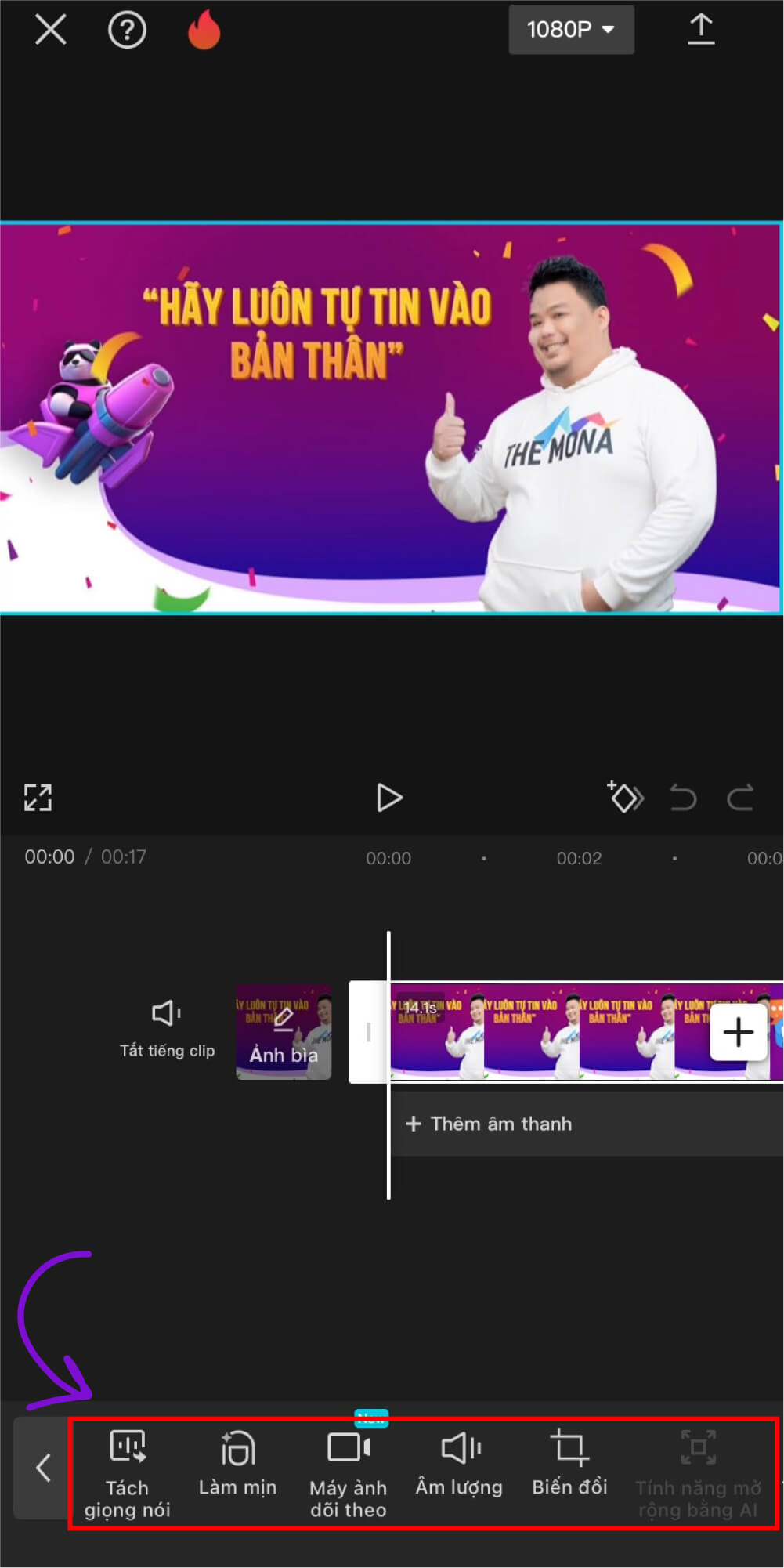
►Bước 5: Nhấn chọn biểu tượng mũi tên xuất hiện trên góc phải màn hình và xuất video.
Cách chỉnh sửa hình ảnh trên Capcut
Với các nhà sáng tạo nội dung, Capcut dường như đang là ứng dụng không thể thiếu giúp tạo ra những thành phẩm chuyên nghiệp. Nếu bạn đang quá nhàm chán với các Filter chỉnh ảnh từ những app khác thì Capcut còn có khả năng chỉnh sửa hình ảnh mà có thể một số bạn còn chưa biết đến tính năng này. Vậy cụ thể sẽ thực hiện như thế nào?
►Bước 1: Bạn truy cập vào ứng dụng Capcut, vào mục “Chỉnh sửa” và chọn “Dự án mới”.
►Bước 2: Vào mục “Hình ảnh” và tick chọn ảnh bạn muốn chỉnh sửa. Sau đó, ấn “Thêm” để tiếp tục.
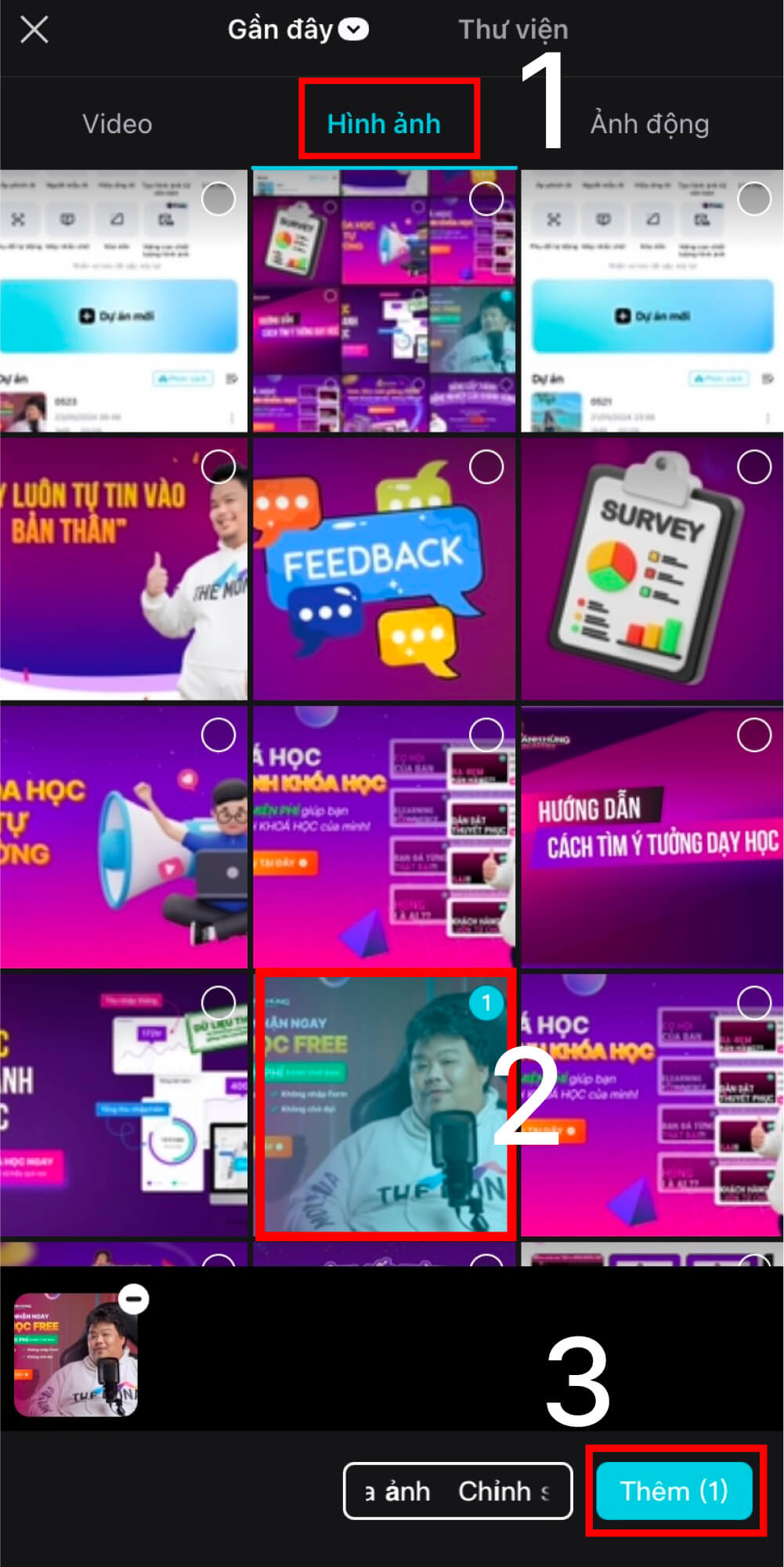
►Bước 3: Bạn thực hiện chọn “Bộ lọc” tại thanh công cụ.
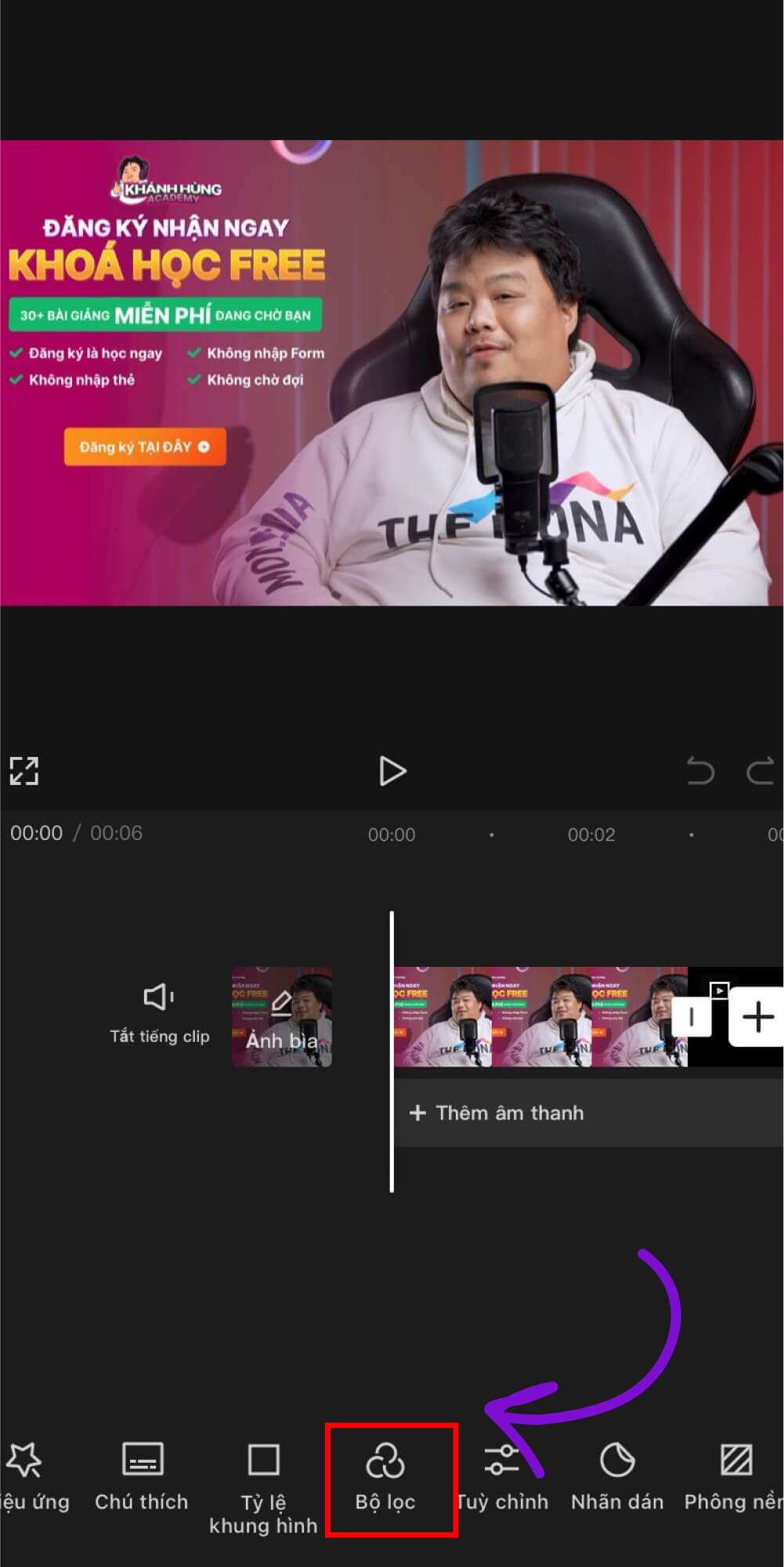
►Bước 4: Lựa chọn “Filter” mà bạn thích và phù hợp với ảnh của bạn.
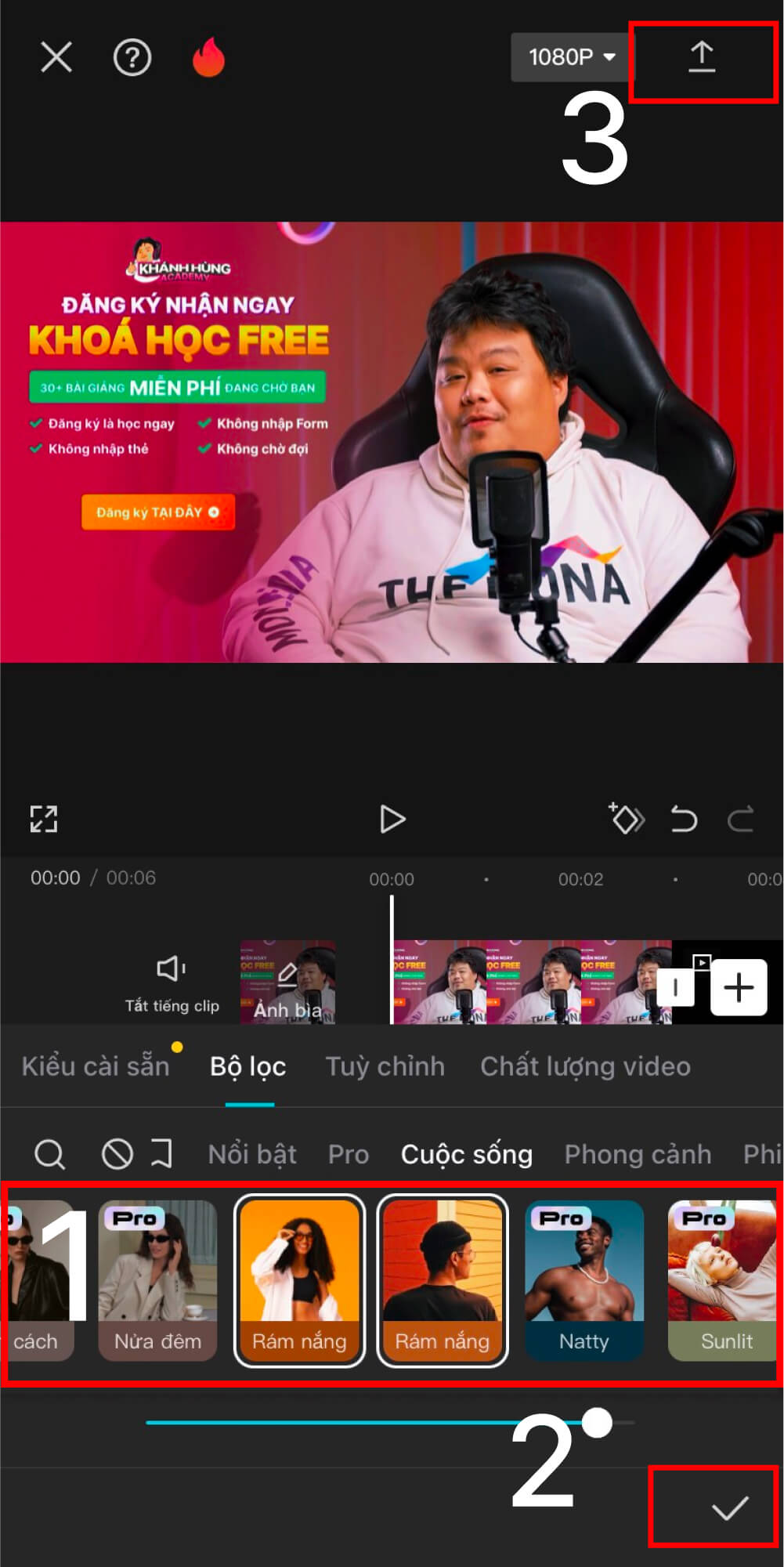
►Bước 5: Sau khi chọn Filter phù hợp, bạn hãy chọn biểu tượng mũi tên góc phải màn hình để xuất ảnh nhé.
Cách thêm hiệu ứng chỉnh sửa video trên Capcut như Tiktok
Việc thêm hiệu ứng vào video giúp bạn nâng cao chất lượng cũng như tính sinh động cho sản phẩm của bạn. Với Capcut, bạn có thể chọn nhiều hiệu ứng khác nhau như mờ dần ra, mờ dần đến đen, quét lướt, cắt nhảy, thu phóng, trượt nhanh hay tan ra,.. Tùy vào sự sáng tạo của các “editor” mà bạn có thể lựa chọn cách edit video trên capcut PC hay điện thoại cho phù hợp.
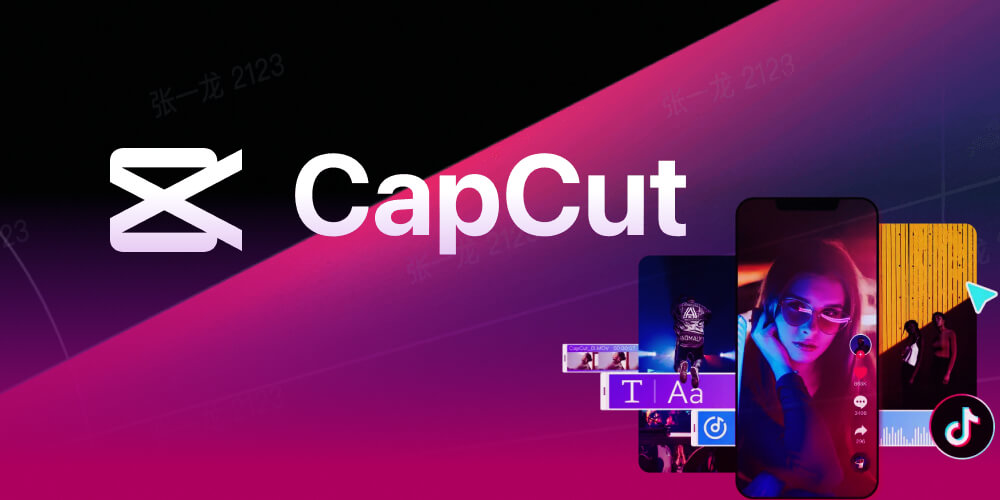
Có thể thấy, hiện nay sự phát triển bùng nổ của nền tảng Tiktok là không thể phủ nhận. Vậy bạn đã biết cách tạo ra những video Tiktok bắt mắt với những hiệu ứng thú vị mà chỉ cần thực hiện ngay tại ứng dụng Capcut. Theo dõi Hùng để biết các bước thực hiện làm video Tiktok vô cùng đơn giản sau nhé.
►Bước 1: Thực hiện đăng nhập hoặc đăng ký tài khoản Capcut. Bạn cũng có thể tải video/hình ảnh bằng Google Drive, Dropbox,…
►Bước 2: Thêm văn bản và nhạc vào video bạn chỉnh sửa, đây có thể coi là một trong các bước quan trọng nhất đối với cách chỉnh sửa video Tiktok. Bạn cũng có thể lựa chọn nhanh văn bản/ âm thanh ở khung tính năng bên trái, sau đó tiến hành chỉnh sửa chúng theo nhu cầu của mình.

►Bước 3: Tiến hành cắt đoạn video hoặc tách những phần không phù hợp. Capcut hỗ trợ bạn trong việc cắt cảnh tỷ lệ 9:16, lực bỏ những đoạn bạn không muốn xuất hiện trên clip, tăng/ làm chậm tốc độ video,…
►Bước 4: Tải video của bạn trực tiếp lên Tiktok hoặc bạn có thể lựa chọn tải video về máy. Đây cũng là tính năng trong các cách edit video trên Capcut có thể hỗ trợ cho các bạn Tiktoker thực hiện những clip triệu view dễ dàng và nhanh chóng.
Hướng dẫn xuất video sau khi chỉnh sửa trên ứng dụng Capcut
Đây bước cuối cùng để hoàn thiện tác phẩm của bạn sau khi đã bỏ công sức chỉnh sửa. Sau khi hoàn thành các bước trên, bạn cần xuất video để lưu trữ trên thiết bị hoặc chia sẻ lên mạng xã hội với chất lượng cao thì có thể tham khảo hướng dẫn sau đây:
►Bước 1: Sau khi hoàn thiện các bước như Hùng hướng dẫn về cách edit video trên Capcut, bạn chọn “Xuất” trên góc phải màn hình để lưu video về máy.
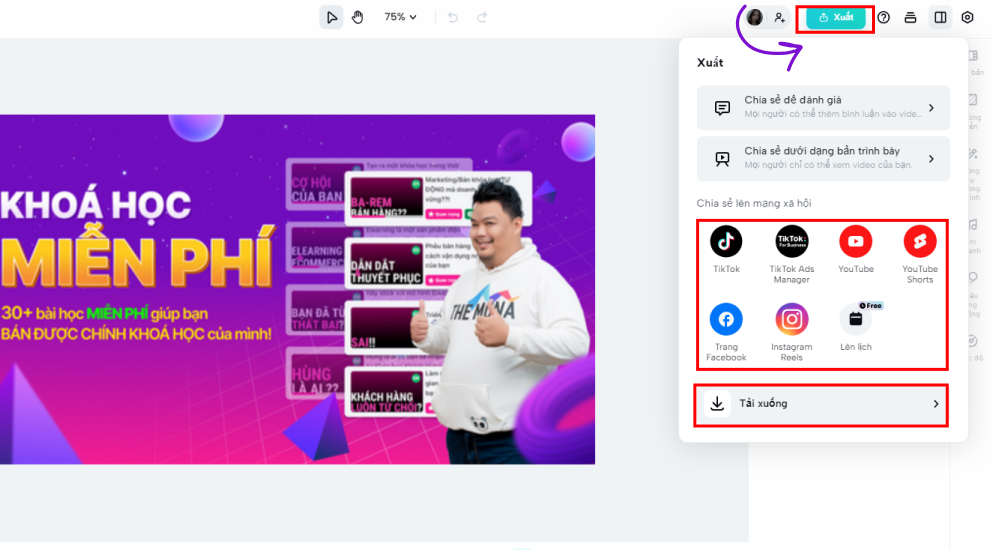
►Bước 2: Bạn có thể lựa chọn chia sẻ trực tiếp lên các nền tảng xã hội khác đoặc nhấn “Tải xuống” để tải trực tiếp về máy.
►Bước 3: Đặt tên cho video và lựa chọn các định dạng về chất lượng video mà bạn mong muốn như độ phân giải (360p, 480p, 720p, 1080p), chất lượng (chất lượng đề xuất, chất lượng cao, xuất nhanh), tốc độ khung hình (24fps, 25fps, 30fps, 50fps, 60fps), định dạng (MPV, MOV). Sau cùng là chỉ cần ấn “Xuất” và chờ đợi thành quả của mình.
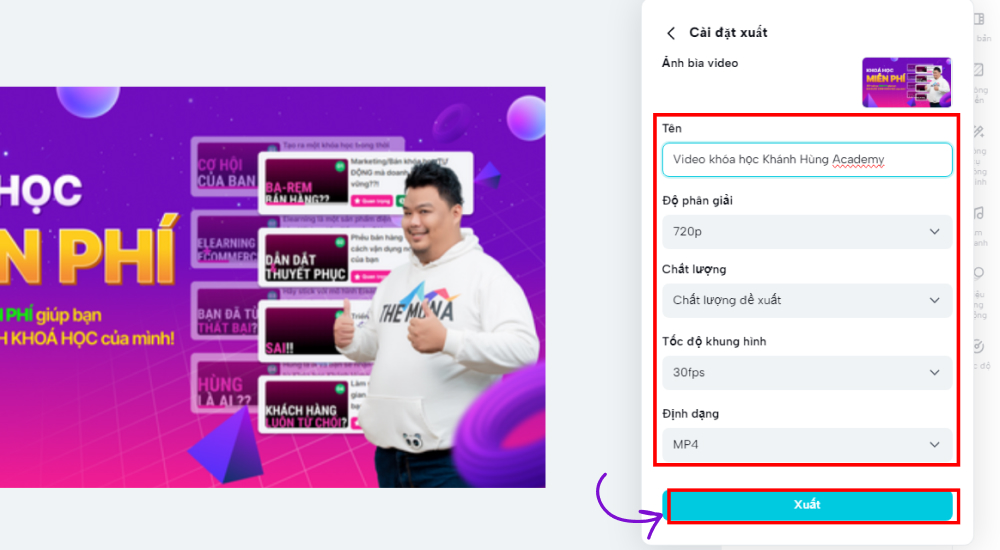
Tóm lại, Capcut là một ứng dụng chỉnh sửa video chuyên nghiệp, đang rất phổ biến hiện nay với nhiều tính năng hữu ích, giúp bạn dễ dàng tạo ra những video thú vị cho nhiều lĩnh vực như quay video dạy học, tạo video short khóa học, chia sẻ kinh nghiệm, biên tập các video trên TikTok, Facebook,… Mong rằng qua bài viết này, bạn đã biết cách edit video trên Capcut PC và cả trên điện thoại để tạo ra những siêu phẩm video ấn tượng nhất. Chúc bạn áp dụng thành công nhé!